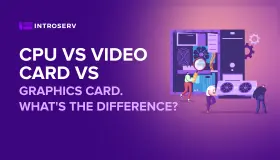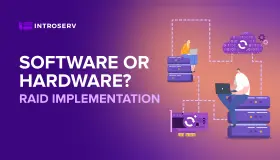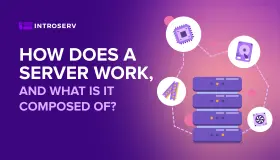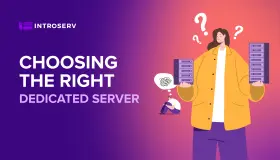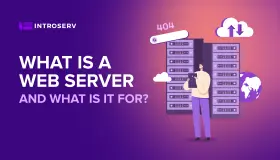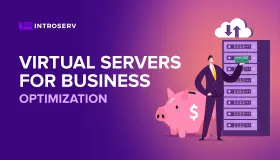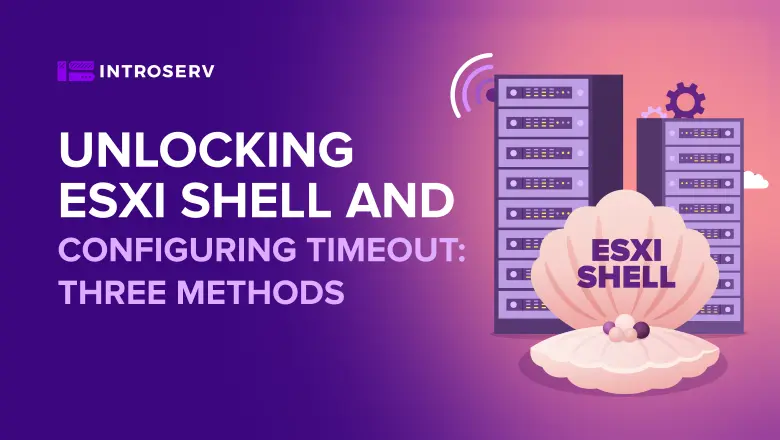
Tre modi per abilitare ESXi Shell e Timeout
Esistono diversi modi per abilitare ESXi Shell; in questo articolo li esamineremo tutti. Inoltre, diamo un'occhiata all'opzione Timeout, che consente di impostare un timeout per ESXi Shell. Questa opzione consente di impostare un valore (in minuti) prima che ESXi Shell venga connesso. Se non si accede entro questo tempo, Shell si spegne. Di solito questa opzione è poco utilizzata, ma a volte è utile perché il sistema lascia un po' di tempo prima di bloccare l'accesso. Quando si imposta l'opzioneTimeout tramite la configurazione avanzata, si vedrà che è necessario prima impostare il tempo di attesa e poi solo andare ad attivare (avviare) ESXi Shell (o confermare l'arresto e l'avvio del servizio).
La prima opzione consiste nell'attivare ESXi Shell utilizzando il client vSphere.
Il client Windows per i singoli host ESXi può ancora essere utilizzato per configurare alcune impostazioni (non tutte). Purtroppo, per connettersi al server vCenter, è necessario utilizzare il client web di vSphere (basato su Flash) o un client puro basato su HTML 5. È necessario connettersi all'host e andare in Configurazione > Profilo di sicurezza > sezione Servizi, quindi fare clic suProprietà e selezionare ESXishell dall'elenco.
Quando si seleziona Avvia e arresta manualmente, il servizio non si avvia al riavvio dell'host. Se si desidera che il servizio si avvii al riavvio dell'host, selezionare Avvia e arresta con l'host. Quindi, fare clic su Avvia per abilitare il servizio.
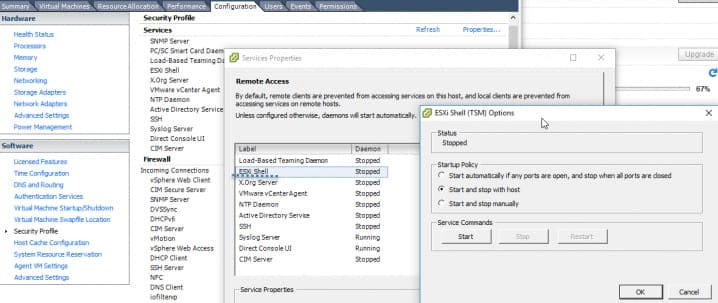
La seconda opzione consiste nell'utilizzare ESXi Host Client (basato su HTML 5).
Questa è una nuova opzione. Utilizzeremo il client Host, che è un client basato su HTML 5 per configurare l'accesso a ESXi Shell (non è necessario installare alcun software sul computer).
È necessario connettersi all'host tramite
https://ip_of_esxi/ui
Poi bisogna fare clic su Gestione, fare clic sulla scheda Servizi, selezionare TSM dall'elenco, fare clic su Azioni e selezionare AVVIA per abilitare ESXi Shell. Fine. Vi starete chiedendo: che cos'è TSM? È la modalità di assistenza tecnica. Nella versione 3.5 esisteva una modalità TSM speciale che si poteva attivare con ALT + F1 e poi si doveva digitare "unsupported" e premere Invio. Ma è successo molto tempo fa.
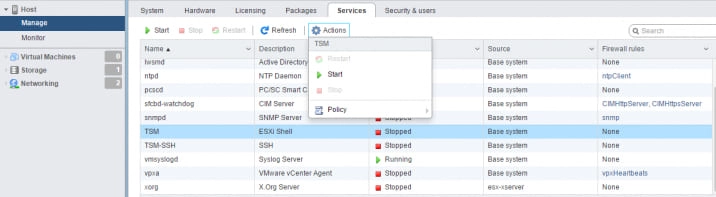
La terza opzione è direttamente attraverso l'interfaccia utente della console (DCUI).
In questa opzione, è necessario avere accesso alla console dell'host. Dopo essersi autenticati alla console, è necessario premere F2 e accedere al menu Personalizzazione del sistema, selezionare Opzioni di risoluzione dei problemi e premere Invio. Quindi premere nuovamente Invio, perché nel secondo menu sarà già presente la posizione corretta Abilita ESXi Shell.
Questo è tutto. Esistono altre opzioni, come l'abilitazione del protocollo SSH, che consente di inviare comandi da sessioni SSH remote (ad esempio, utilizzando un software come Putty).
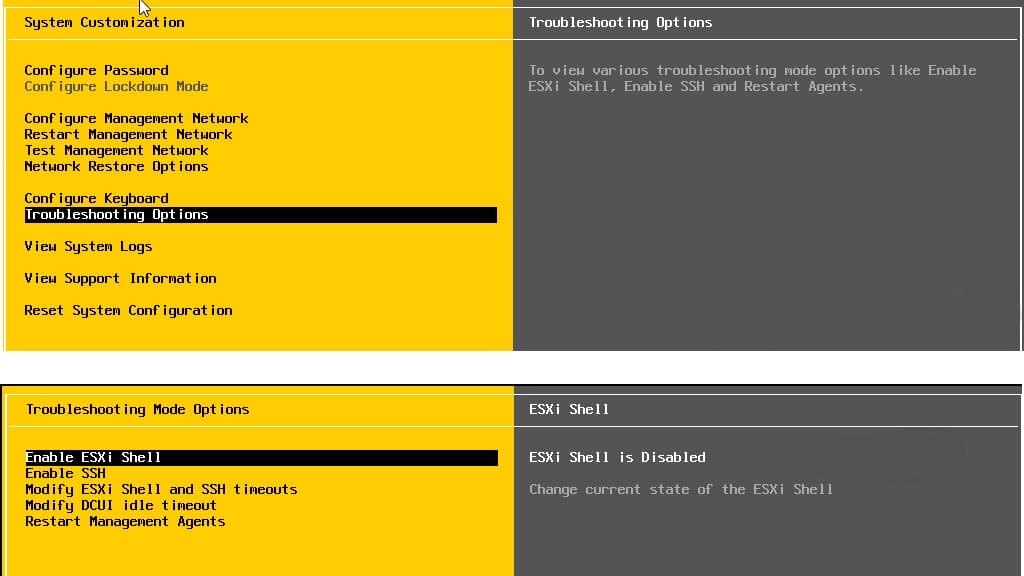
Configurazione del timeout della shell ESXi
Il timeout di ESXi Shell può essere configurato solo quando il servizio è fermo. Il timeout predefinito per ESXi Shell è 0 (disattivato). È possibile configurare il timeout attraverso le opzioni avanzate. Esistono due modi per farlo.
Opzione 1 - tramite DCUI.
Per impostare il timeout di ESXi Shell dall'interfaccia utente diretta della console (DCUI), premere F2 per accedere al menu di configurazione del sistema, selezionare Opzioni modalità risoluzione problemi > Modifica timeout ESXi Shell e SSH e premere Invio. Quindi è necessario inserire il timeout in minuti e premere Invio.
Dopodiché, premere Esc per tornare al menu principale DCUI.
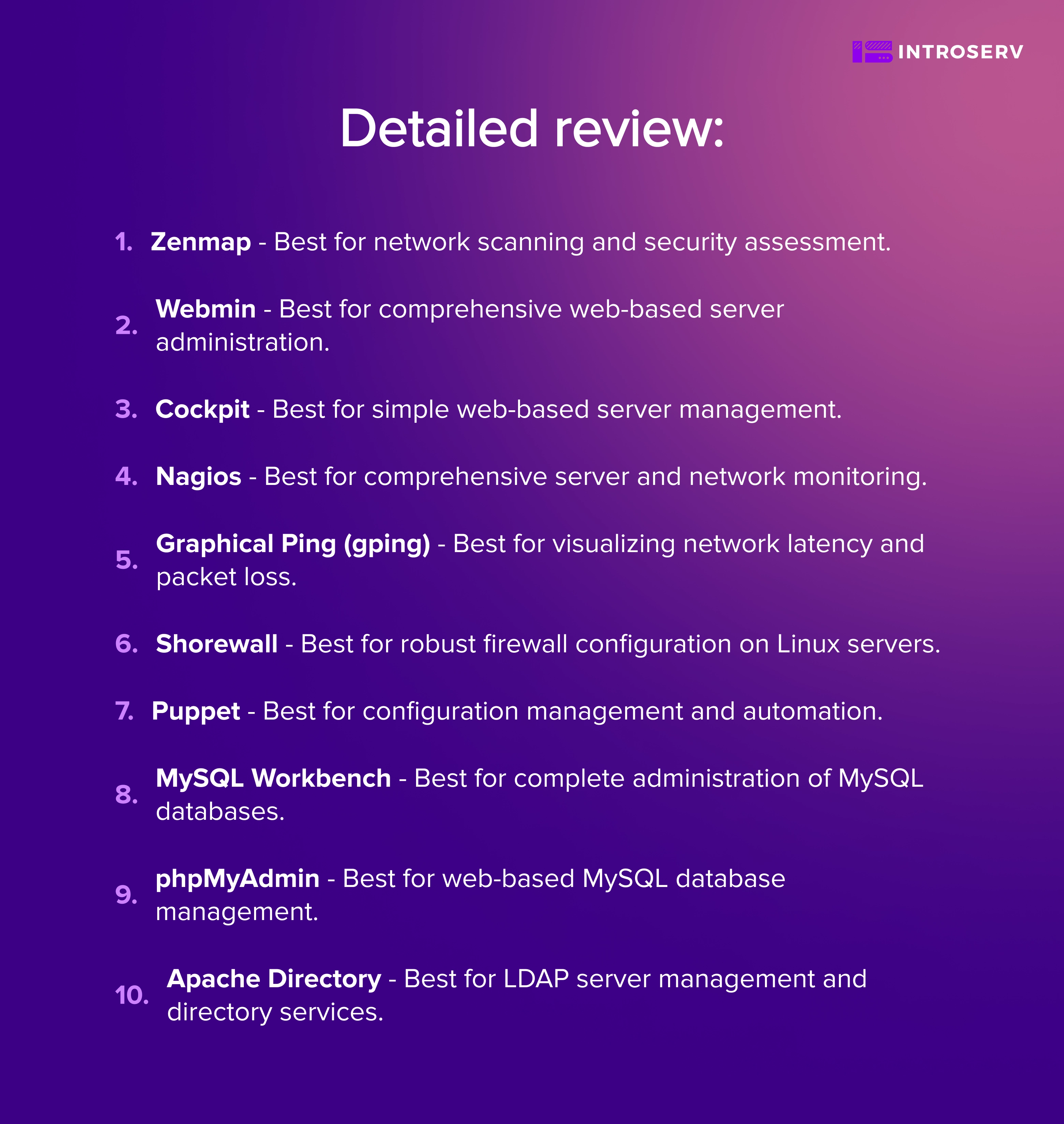
Opzione 2 - attraverso il client dell'host (HTML5)
È necessario accedere all'host e selezionarlo, quindi selezionare la scheda Configurazione > Software, fare clic su Impostazioni avanzate, quindi nel riquadro di sinistra selezionare UserVars e nel campo UserVars.ESXiShellTimeOut inserire il valore di timeout in secondi > OK> fatto.

Per il client Web è simile, ma è possibile copiare e incollare il testo "UserVars.ESXiShellTimeOut" nella casella di ricerca per raggiungere direttamente il valore desiderato. Il riavvio del servizio fissa il valore. Ogni volta che il servizio viene avviato, rimarrà aperto solo per il tempo configurato.
Content